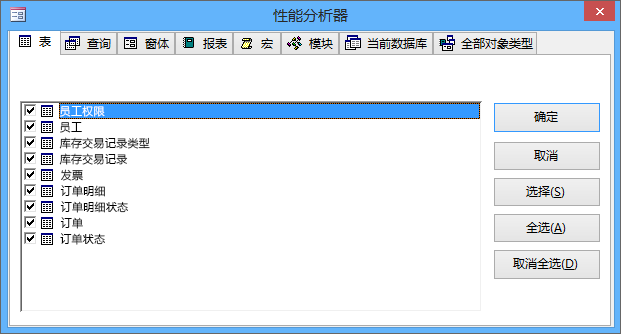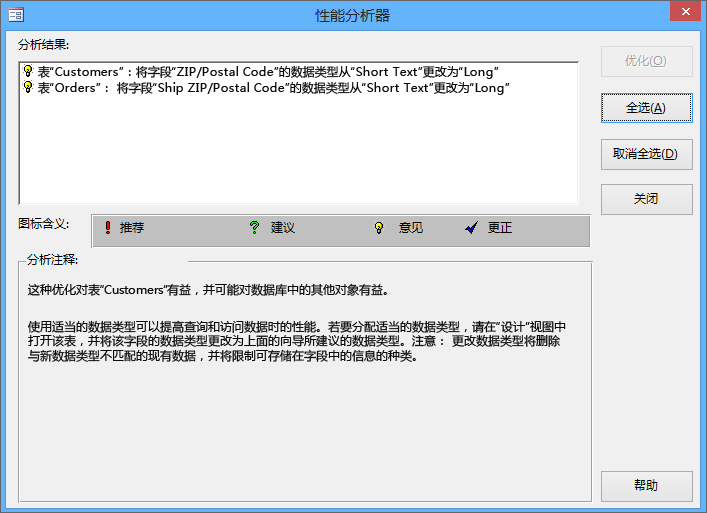可以使用 性能分析器来优化 Microsoft Access 桌面数据库的性能。 性能分析器在 Access 项目或 Access Web 应用中不可用。 性能分析器查看数据库的结构和数据,并提出建议,以帮助提高性能并防止混淆数据错误。
可以分析单个数据库对象(例如要添加到已优化数据库的新表),也可以选择所有对象来同时分析整个数据库。
运行性能分析器
-
打开要优化的 Access 数据库。
-
在“数据库工具”选项卡上的“分析”组中,单击“性能分析器”。
此时会打开性能分析器。
-
在性能分析器中,单击要优化的数据库对象的类型的选项卡。 单击“ 所有对象类型 ”选项卡可同时查看所有数据库对象的列表。
-
选择要优化的数据库对象的名称。 单击“ 全选 ”以选择列表中的所有数据库对象。
-
重复步骤 3 和 4,直到选择了要优化的所有对象,然后单击“ 确定 ”运行分析。
注意: 性能分析器不提供有关如何提高 Microsoft Access 本身或运行 Microsoft Access 的系统的性能的建议。
使用结果
性能分析器列出了三种类型的分析结果:建议、建议和创意。
单击“ 分析结果 ”列表中的某个项时,有关建议的优化的信息将显示在列表下方的“ 分析说明 ”框中。
-
建议 优化是简单的改进,不需要进行严重的权衡。 Access 可以为你执行 建议 优化。
-
建议 优化具有潜在的权衡,在执行之前应考虑这些权衡。 若要查看权衡的说明,请单击列表中的 “建议 ”,然后阅读“ 分析说明 ”框中的信息。 Access 可以为你执行 建议 优化。
-
必须自行执行 创意 优化。 若要执行 “创意 优化”,请单击该优化,然后按照“ 分析说明 ”框中显示的说明进行操作。
让 Access 执行优化
-
单击要执行的一个或多个“建议”或“建议”优化。 若要执行列出的所有优化,请单击“ 全选”。
-
单击“ 优化”。
性能分析器执行优化并将其标记为“已修复”。
-
根据需要重复操作,直到性能分析器完成你希望执行的所有建议和建议优化。